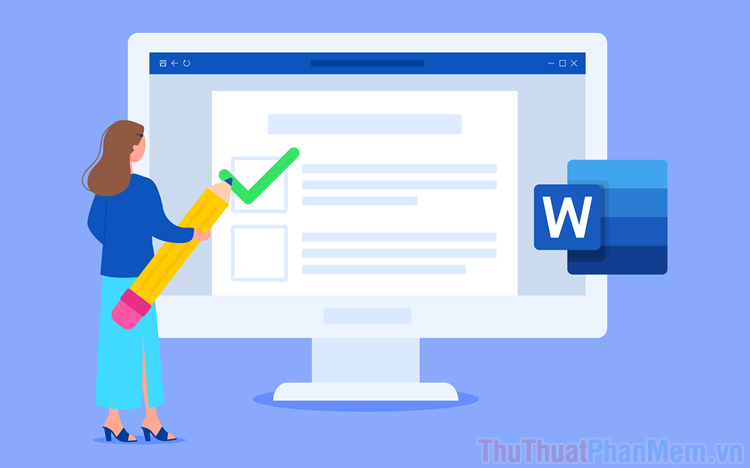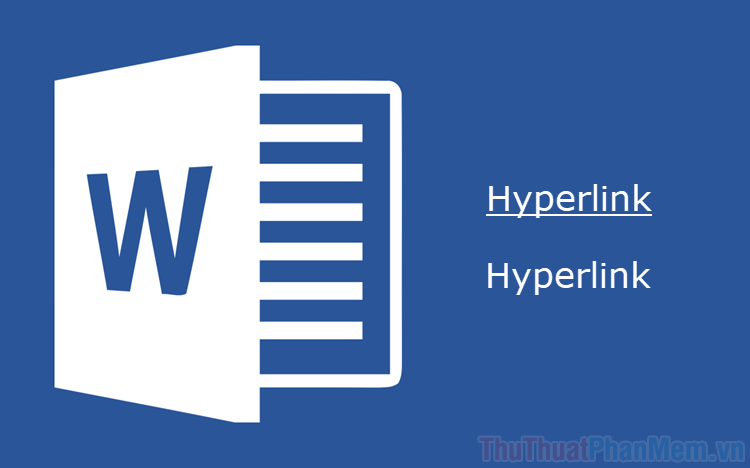Cách thêm font chữ vào Word cực dễ
Mục lục nội dung
Bạn đang tìm kiếm cách thêm font chữ vào Word để dùng được nhiều Font hơn trong quá trình soạn thảo văn bản? Trong bài viết này, Thủ Thuật Phần Mềm chia sẻ với bạn cách thêm font chữ vào Word cực dễ ai cũng có thể thực hiện được.
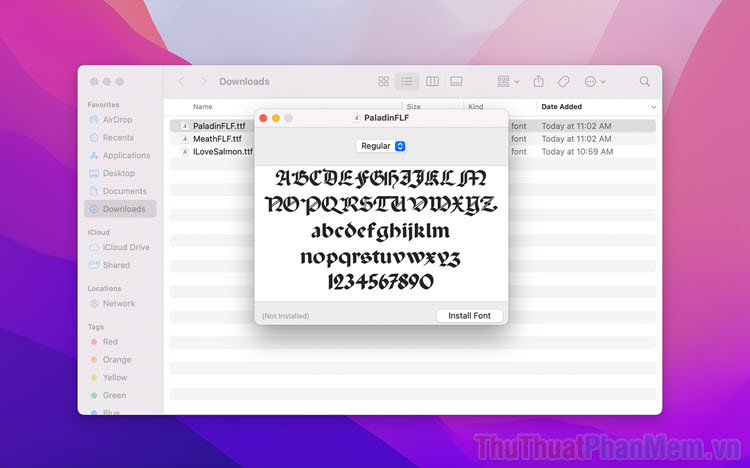
I. Tại sao phải thêm font chữ vào Word
Nhiều người khi sử dụng Word sẽ luôn nghĩ rằng trong phần mềm soạn thảo có đủ các font chữ khác nhau. Thế nhưng ít người biết rằng những font chữ trong Word nếu không can thiệp thì sẽ là các font chữ mặc định của hệ thống Windows. Hệ điều hành Windows được trang bị sẵn một số font chữ cơ bản nhưng lại thiếu đi những font chữ thiết kế đẹp với tính thẩm mỹ cao. Trong khi đó trên mạng lại có rất nhiều font chữ đẹp được chia sẻ hoàn toàn miễn phí. Tại sao chúng ta không thêm font chữ miễn phí trên mạng vào Word để sử dụng nhanh chóng?
Trong thực thế, việc thêm càng nhiều font chữ vào Word sẽ giúp bạn càng có thêm nhiều sự lựa chọn khi soạn thảo văn bản. Đặc biệt, những font chữ Việt hóa sẽ giúp bạn làm việc trên Word đơn giản hơn bao giờ hết!.
II. Cách thêm font chữ vào Word cực dễ
Trên hệ điều hành Windows, chúng ta có 03 cách khác nhau để thêm font chữ vào Word nhanh chóng và thuận lợi. Dưới đây chi tiết cách thêm font chữ vào Word trên hệ điều hành Win.
1. Cách cài đặt Font chữ vào Word trực tiếp
Đối với những người không có nhiều tài Font chữ, chỉ thêm một vài font quan trọng sử dụng ngay lập tức thì bạn thực hiện như sau:
Bước 1: Bạn mở thư mục chứa Font chữ, Click chuột phải vào font chữ và chọn Open With → Windows Font Viewer để xem font chữ bằng phần mềm mặc định trên Windows.
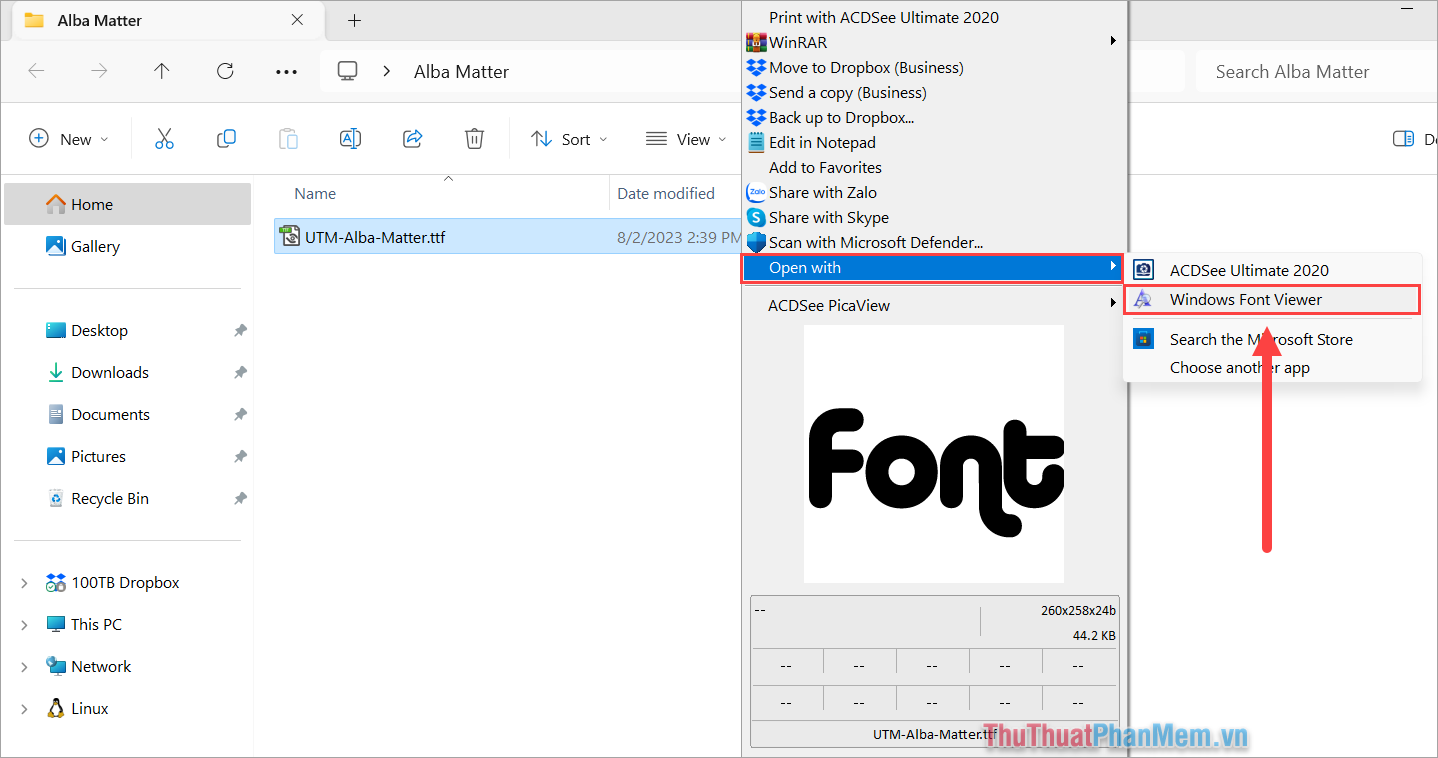
Bước 2: Khi cửa sổ xem trước font chữ xuất hiện, bạn chọn Install để tiến hành cài đặt font chữ vào máy tính.
Nếu như có nhiều font chữ khác nữa, bạn thực hiện tương tự để thêm font chữ vào Word nhanh chóng.
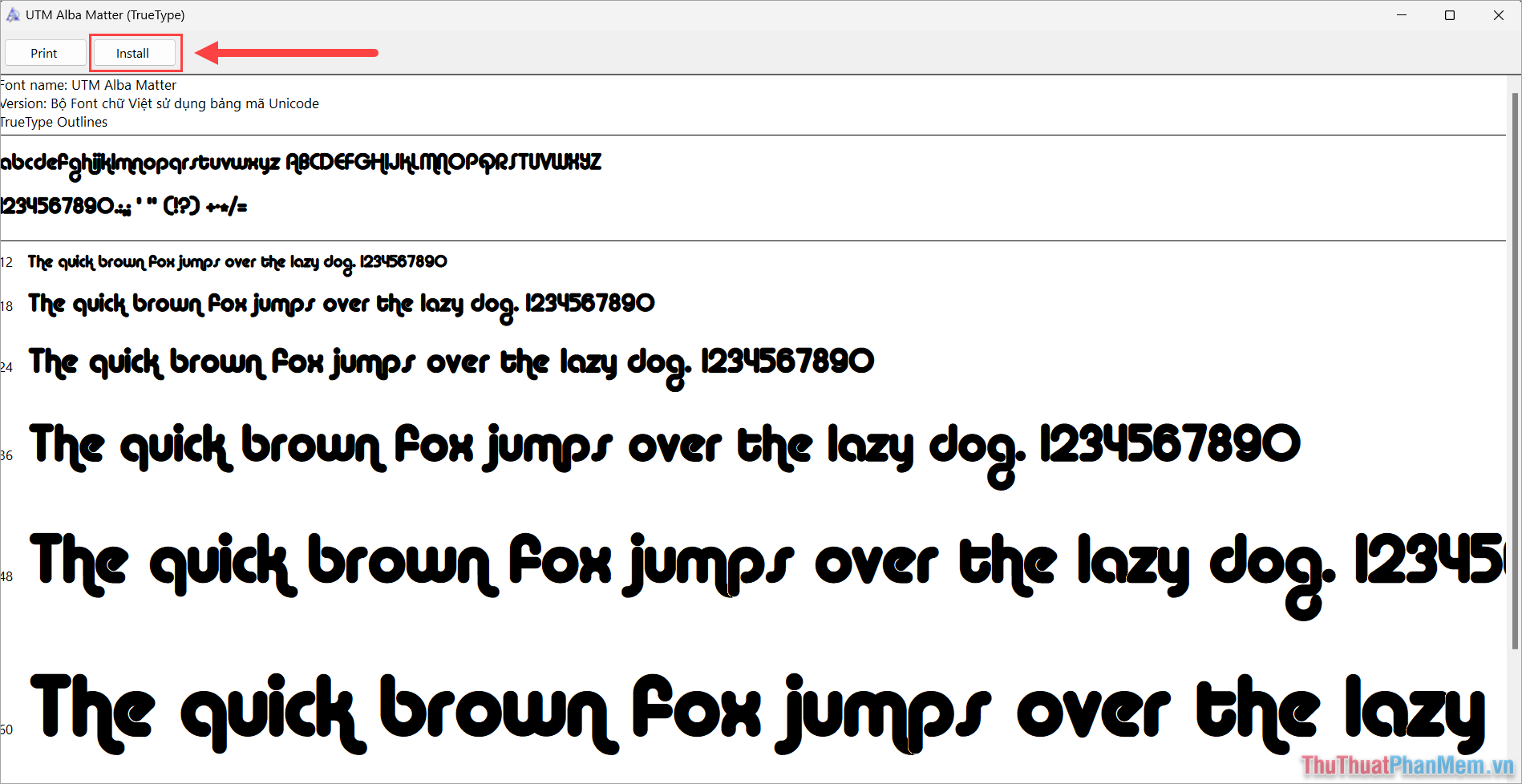
2. Cách thêm nhiều Font chữ vào Word cùng một lúc
Khi tài Font chữ trên mạng Internet bạn sẽ gặp trường hợp có nhiều font chữ trong một bộ. Nếu cài đặt Font chữ thủ công với số lượng font nhiều thì sẽ mất rất nhiều thời gian. Thay vào đó, bạn hãy sử dụng cách thêm font chữ hàng loạt để tiết kiệm thời gian.
Bước 1: Bạn mở This PC và lần lượt truy cập theo thứ tự sau.
| C:\Windows\Fonts (Hoặc dán đường dẫn vào thanh URL của File Explorer) |
Như vậy, bạn đã mở thư mục chứa Font chữ trên máy tính Windows thành công.
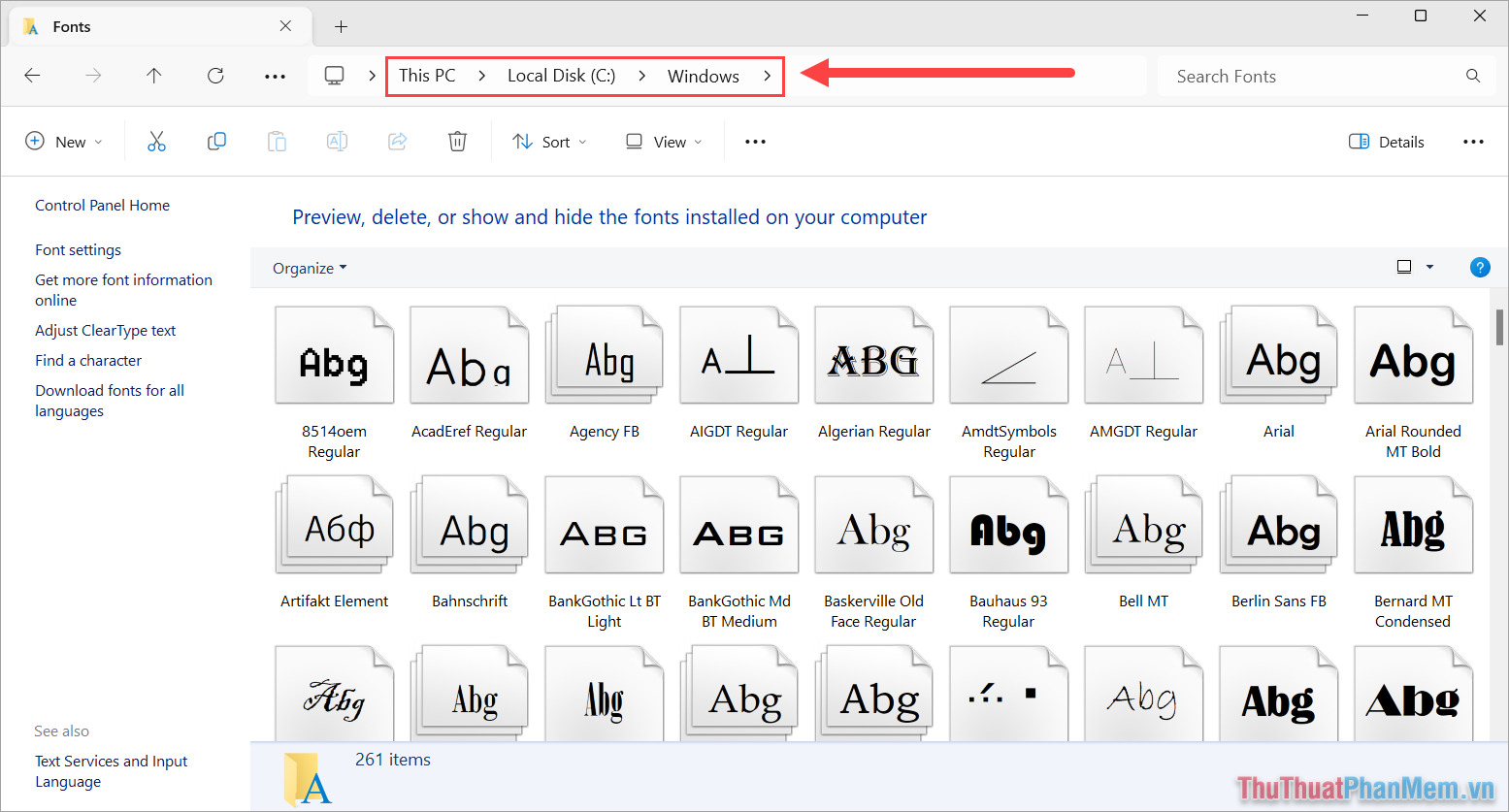
Bước 2: Sau đó, bạn sao chép toàn bộ những Font chữ bạn muốn cài đặt và dán trực tiếp vào thư mục Fonts. Khi bạn dán Font chữ vào đây cũng đồng nghĩa với việc bạn cài đặt font chữ thành công.
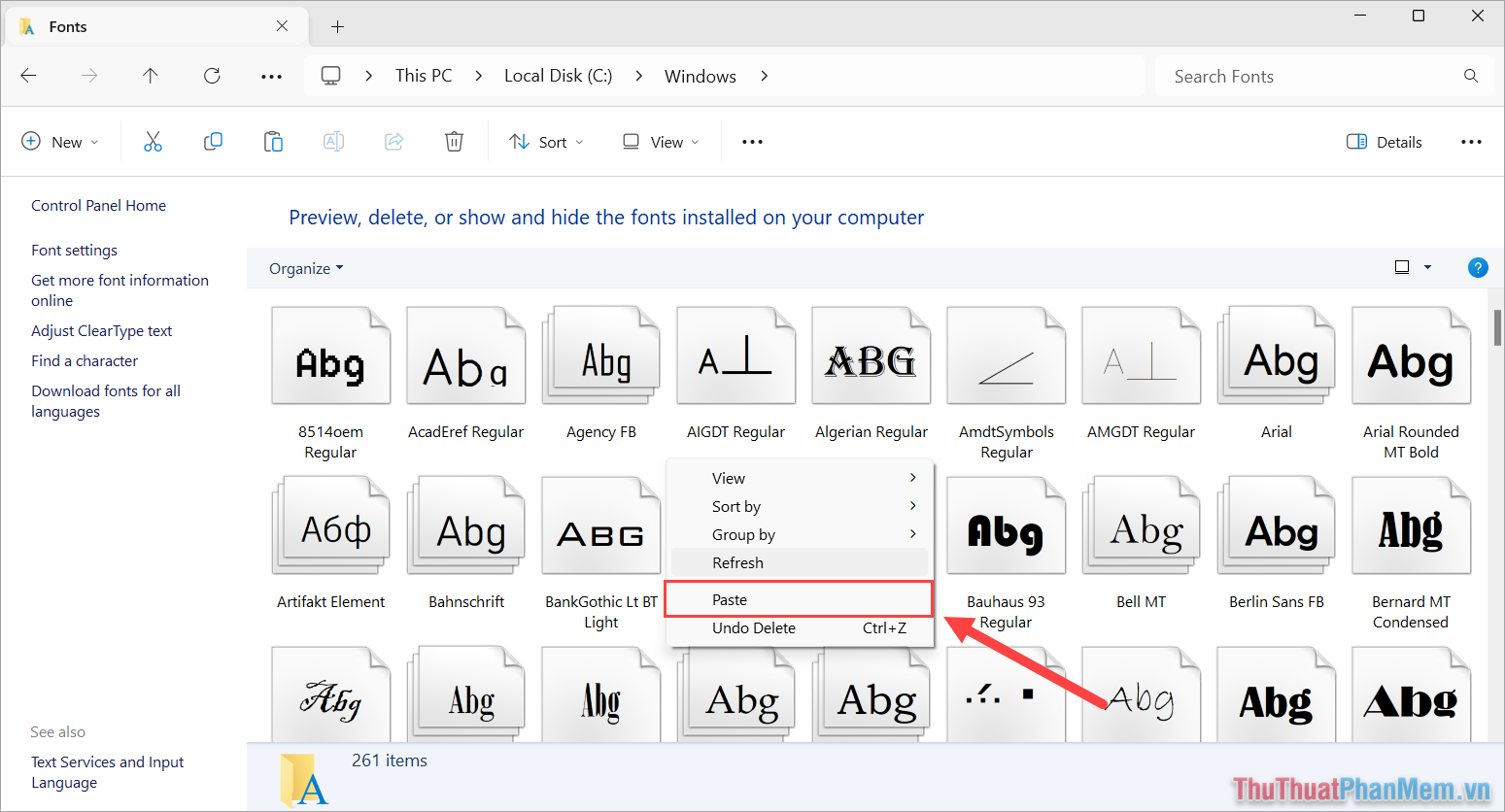
3. Cách thêm Font chữ vào Word bằng Control Panel
Cách thêm font chữ bằng Control Panel cũng tương tự như việc thêm font chữ hàng loạt. Cách làm này chủ yếu giúp bạn hiểu hơn và biết cách quản lý số lượng lớn font chữ trên máy tính.
Bước 1: Bạn nhấn tổ hợp phím Windows + R và nhập Control Panel để mở.
Bước 2: Trong Control Panel, bạn tìm đến thẻ Fonts. Sau đó, bạn Copy và Paste toàn bộ những font chữ muốn cài đặt vào thư mục Fonts trong Control Panel.

III. Cách xóa Font chữ trong Word
Nhiều khi bạn cài đặt Font chữ hàng loạt khiến bạn không thể kiểm soát được chất lượng đầu vào, cài nhiều font chữ không có giá trị sử dụng vào máy tính. Đối với trường hợp này, bạn chỉ cần xóa các font chữ là hoàn thành.
Bước 1: Bạn nhấn tổ hợp phím Windows + R và nhập Control Panel để mở.
Bước 2: Trong Control Panel, bạn tìm đến thẻ Fonts.
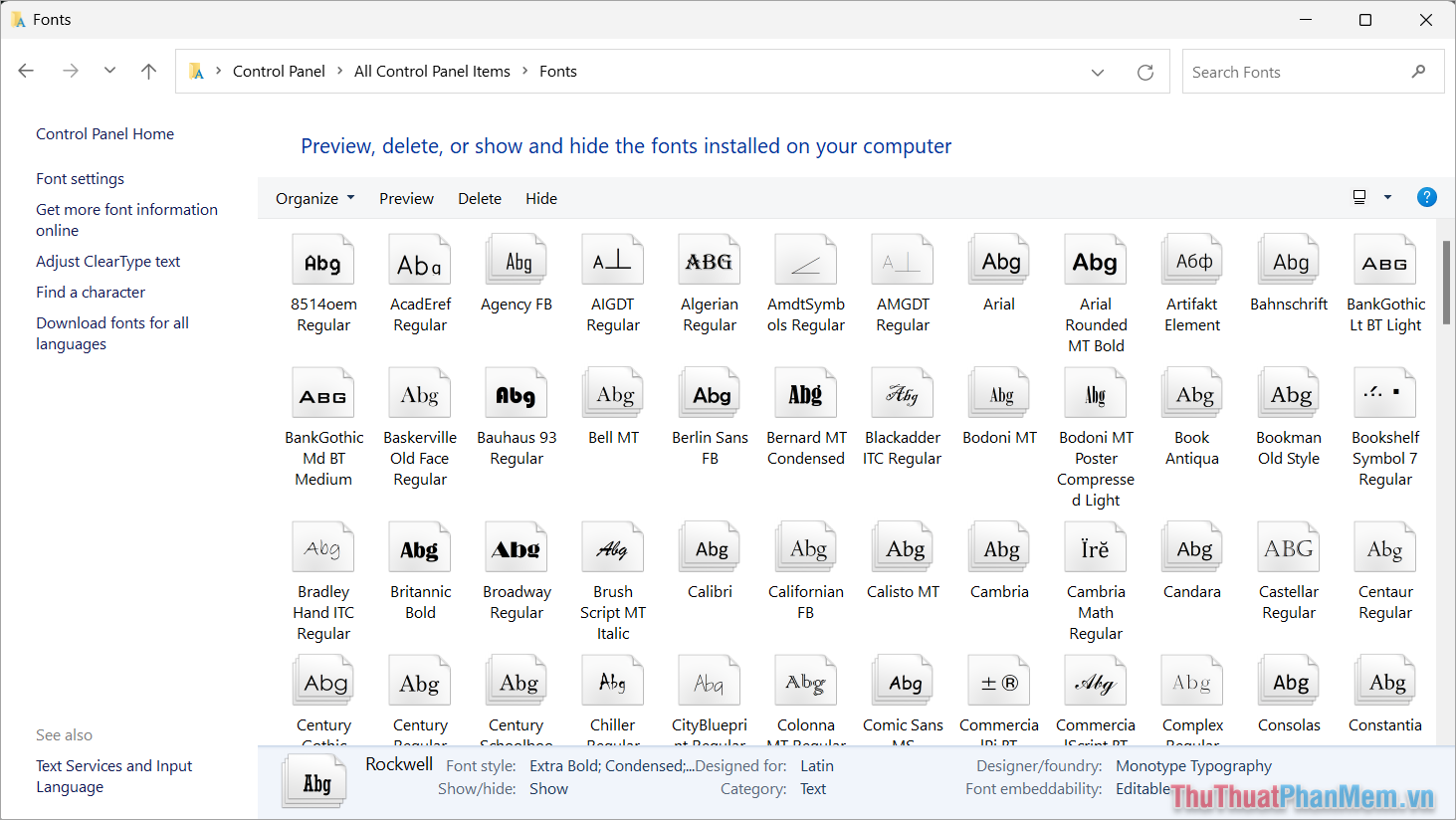
Bước 3: Sau đó, bạn Click chuột phải vào những Font chữ cần xóa và chọn Delete để xóa khỏi hệ thống.
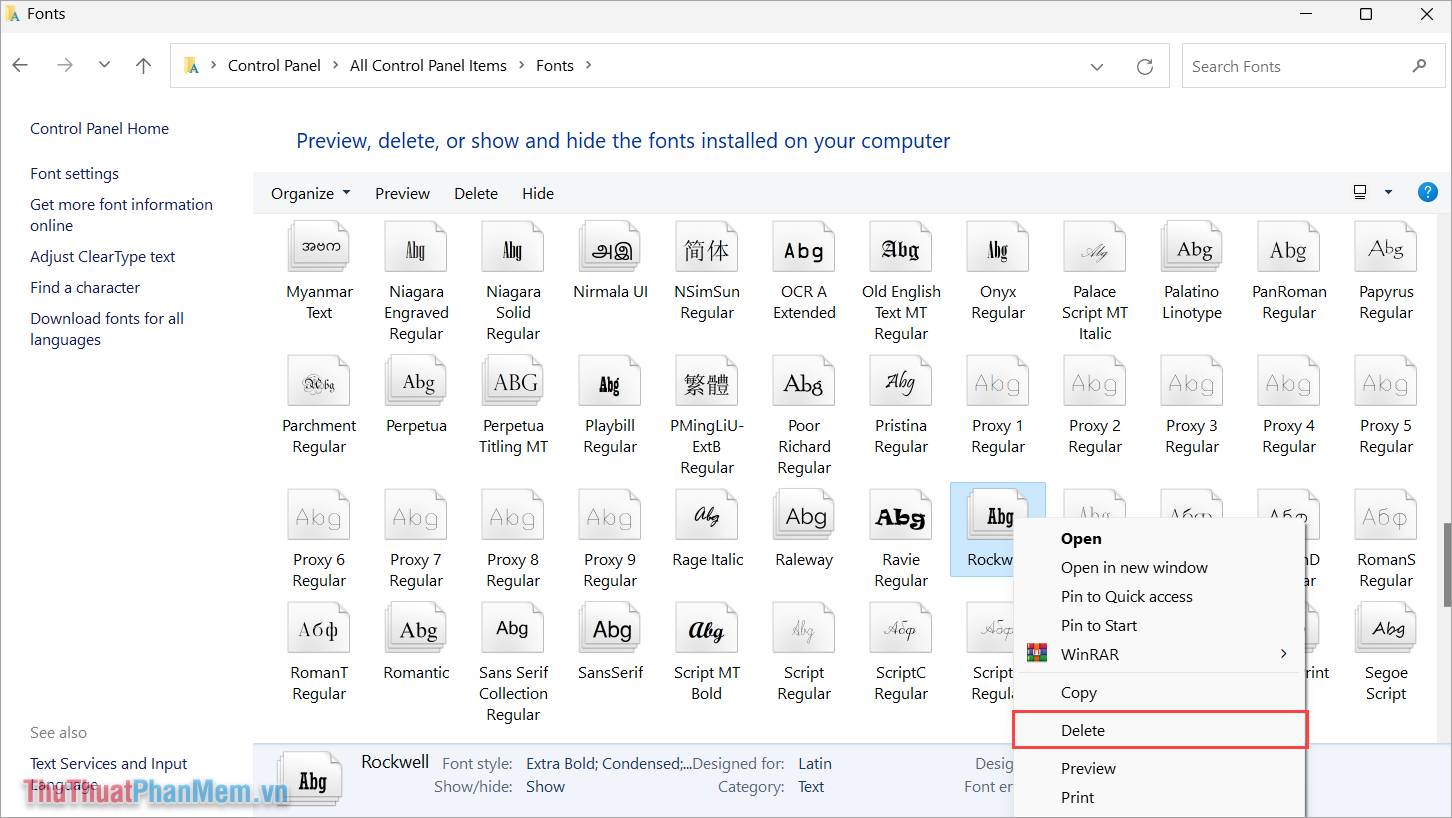
IV. Tải Font chữ đẹp cho Word ở đâu?
Font chữ có nhiều nguồn chia sẻ trên mạng, tuy nhiên chủ yếu là mất phí. Vậy nên, nếu bạn muốn tải những Font chữ đẹp “miễn phí” thì hãy truy cập ngay Thủ Thuật Phần Mềm. Nền tảng ThuThuatPhanMem.vn chia sẻ rất nhiều font chữ đẹp, Việt hóa, thiết kế khác nhau cho mọi đối tượng sử dụng.
Trong bài viết này, Thủ Thuật Phần Mềm đã chia sẻ với bạn cách thêm font chữ vào Word cực dễ và nhanh. Chúc bạn một ngày vui vẻ!